2013 duilib入门简明教程 -- XML配置界面(6)
- if( uMsg == WM_CREATE )
- {
- m_PaintManager.Init(m_hWnd);
- CDialogBuilder builder;
- CControlUI* pRoot = builder.Create(_T("duilib.xml"), (UINT), NULL, &m_PaintManager); // duilib.xml需要放到exe目录下
- ASSERT(pRoot && "Failed to parse XML");
- m_PaintManager.AttachDialog(pRoot);
- m_PaintManager.AddNotifier(this); // 添加控件等消息响应,这样消息就会传达到duilib的消息循环,我们可以在Notify函数里做消息处理
- return lRes;
- }
2、设置XML的路径:
- CPaintManagerUI::SetInstance(hInstance);
- CPaintManagerUI::SetResourcePath(CPaintManagerUI::GetInstancePath()); // 设置资源的默认路径(此处设置为和exe在同一目录)
3、建立XML:
- <?xml version="1.0" encoding="UTF-8"?>
- <Window size="800,600"> <!-- 窗口的初始尺寸 -->
- <HorizontalLayout bkcolor="#FF00FF00"> <!-- 整个窗口的背景 -->
- </HorizontalLayout>
- </Window>
4、将"duilib.xml"放到exe目录下。
- <?xml version="1.0" encoding="UTF-8"?>
- <Window size="800,600"> <!-- 窗口的初始尺寸 -->
- <HorizontalLayout bkcolor="#FF00FF00"> <!-- 整个窗口的背景 -->
- <Button name="btnHello" text="Hello World"/> <!-- 按钮的属性,如名称、文本 -->
- </HorizontalLayout>
- </Window>
再次运行一下exe,是不是又看到了熟悉的画面,怎么样,写XML很简单吧~O(∩_∩)O~ :
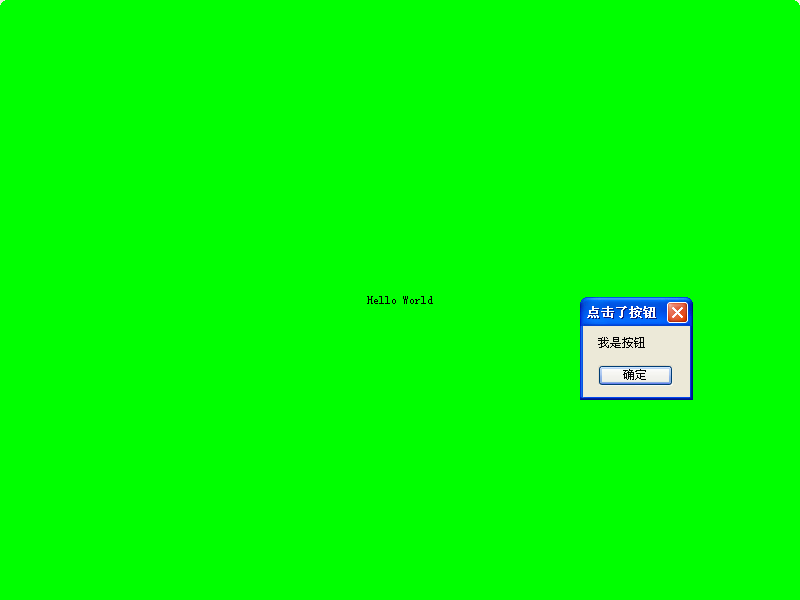
- #pragma once
- #include <UIlib.h>
- using namespace DuiLib;
- #ifdef _DEBUG
- # ifdef _UNICODE
- # pragma comment(lib, "DuiLib_ud.lib")
- # else
- # pragma comment(lib, "DuiLib_d.lib")
- # endif
- #else
- # ifdef _UNICODE
- # pragma comment(lib, "DuiLib_u.lib")
- # else
- # pragma comment(lib, "DuiLib.lib")
- # endif
- #endif
- class CDuiFrameWnd : public CWindowWnd, public INotifyUI
- {
- public:
- virtual LPCTSTR GetWindowClassName() const { return _T("DUIMainFrame"); }
- virtual void Notify(TNotifyUI& msg)
- {
- if(msg.sType == _T("click"))
- {
- if(msg.pSender->GetName() == _T("btnHello"))
- {
- ::MessageBox(NULL, _T("我是按钮"), _T("点击了按钮"), NULL);
- }
- }
- }
- virtual LRESULT HandleMessage(UINT uMsg, WPARAM wParam, LPARAM lParam)
- {
- LRESULT lRes = 0;
- if( uMsg == WM_CREATE )
- {
- m_PaintManager.Init(m_hWnd);
- CDialogBuilder builder;
- CControlUI* pRoot = builder.Create(_T("duilib.xml"), (UINT)0, NULL, &m_PaintManager); // duilib.xml需要放到exe目录下
- ASSERT(pRoot && "Failed to parse XML");
- m_PaintManager.AttachDialog(pRoot);
- m_PaintManager.AddNotifier(this); // 添加控件等消息响应,这样消息就会传达到duilib的消息循环,我们可以在Notify函数里做消息处理
- return lRes;
- }
- // 以下3个消息WM_NCACTIVATE、WM_NCCALCSIZE、WM_NCPAINT用于屏蔽系统标题栏
- else if( uMsg == WM_NCACTIVATE )
- {
- if( !::IsIconic(m_hWnd) )
- {
- return (wParam == 0) ? TRUE : FALSE;
- }
- }
- else if( uMsg == WM_NCCALCSIZE )
- {
- return 0;
- }
- else if( uMsg == WM_NCPAINT )
- {
- return 0;
- }
- if( m_PaintManager.MessageHandler(uMsg, wParam, lParam, lRes) )
- {
- return lRes;
- }
- return __super::HandleMessage(uMsg, wParam, lParam);
- }
- protected:
- CPaintManagerUI m_PaintManager;
- };
- int APIENTRY _tWinMain(HINSTANCE hInstance, HINSTANCE hPrevInstance, LPTSTR lpCmdLine, int nCmdShow)
- {
- CPaintManagerUI::SetInstance(hInstance);
- CPaintManagerUI::SetResourcePath(CPaintManagerUI::GetInstancePath()); // 设置资源的默认路径(此处设置为和exe在同一目录)
- CDuiFrameWnd duiFrame;
- duiFrame.Create(NULL, _T("DUIWnd"), UI_WNDSTYLE_FRAME, WS_EX_WINDOWEDGE);
- duiFrame.CenterWindow();
- duiFrame.ShowModal();
- return 0;
- }
注意:以上已给出完整代码,由于最前面的17行是#include等信息,基本不会变动,所以后面的教程不再列出这些代码。
2013 duilib入门简明教程 -- XML配置界面(6)的更多相关文章
- duilib入门简明教程 -- XML配置界面(6)
前面那些教程都是为了让小伙伴们从win32.MFC过渡到duilib,让大家觉得duilib不是那么陌生,如果大家现在还对duilib非常陌生的话,那就说明前面的教程做得不好,请大家在下面留言, ...
- duilib入门简明教程 -- XML配置界面(6) (转)
原文转自:http://www.cnblogs.com/Alberl/p/3343699.html 前面那些教程都是为了让小伙伴们从win32.MFC过渡到duilib,让大家觉得duilib ...
- 2013 duilib入门简明教程 -- XML基础类(7)
现在大家应该对XML描述界面不那么陌生了,那么我们做进一步介绍. 前面的教程我们写了很多代码,为的是让大家了解下基本流程,其实duilib已经对常用的操作做了很好的包装,正式使用时无需像前面的教程那样 ...
- 2013 duilib入门简明教程 -- 总结 (20)
duilib的入门系列就到尾声了,再次提醒下,Alberl用的duilib版本是SVN上第个版本,时间是2013.08.15~ 这里给出Alberl最后汇总的一个工程,戳我下载,效 ...
- 2013 duilib入门简明教程 -- 自绘控件 (15)
在[2013 duilib入门简明教程 -- 复杂控件介绍 (13)]中虽然介绍了界面设计器上的所有控件,但是还有一些控件并没有被放到界面设计器上,还有一些常用控件duilib并没有提供(比如 ...
- 2013 duilib入门简明教程 -- 事件处理和消息响应 (17)
界面的显示方面就都讲完啦,下面来介绍下控件的响应. 前面的教程只讲了按钮和Tab的响应,即在Notify函数里处理.其实duilib还提供了另外一种响应的方法,即消息映射DUI_BEG ...
- 2013 duilib入门简明教程 -- FAQ (19)
虽然前面的教程几乎把所有的知识点都罗列了,但是有很多问题经常在群里出现,所以这里再次整理一下. 需要注意的是,在下面的问题中,除了加上XML属性外,主窗口必须继承自WindowImpl ...
- 2013 duilib入门简明教程 -- 第一个程序 Hello World(3)
小伙伴们有点迫不及待了么,来看一看Hello World吧: 新建一个空的win32项目,新建一个main.cpp文件,将以下代码复制进去: #include <windows.h> #i ...
- 2013 duilib入门简明教程 -- 部分bug (11)
一.WindowImplBase的bug 在第8个教程[2013 duilib入门简明教程 -- 完整的自绘标题栏(8)]中,可以发现窗口最大化之后有两个问题, 1.最大化按钮的样式 ...
随机推荐
- Http、Https请求工具类
最近在做微信开发,使用http调用第三方服务API,有些是需要https协议,通过资料和自己编码,写了个支持http和https的工具类,经验证可用,现贴出来保留,也供需要的人使用(有不足的地方,也请 ...
- IO(1)
java的IO主要在java.io包下,包括字节流和字符流. 1 File File类可以对文件和目录进行操作,就是不能访问文件本身,其常用方法包括: 1)String getName(),返回fil ...
- NPM 使用淘宝镜像
--registry https://registry.npm.taobao.org
- xml_TO_object
一般对于开发人员拿到的xml文件都是配置文件,所以对于我们来说,最主要要做的事情是将xml的内容封装成对象. 下面展示代码 package javaDom4j; import java.util.Ar ...
- Echart地图城市用json返回格式
用Echarts中,使用地图的series部分中展示城市如果用json返回数据的话,js不能直接用字符串使用.需要处理一下. php中的部分 json返回的数据 js中获取json信息 用ajax实现 ...
- java微信公众号开发----搭建ngrok环境
下载ngrok,一个能够在公网安全访问内网Web主机的工具 下载地址:http://download.csdn.net/download/u014252425/9389847,亲测可用 下载完成后,进 ...
- Oldboy-Homework-Week2.2
一.关于Python全栈开发第二周所讲内容的回忆(上篇)6.列表(list).元组(tuple).字典(dictionary)7.字符串.及其字符串格式化输出8.for循环二.详细内容6.1列表:列表 ...
- 还原后缀名为.bak的数据库备份文件
1.打开SQL Server Management Studio,随便右击击一个数据库选择任务-->还原-->数据库 4.在弹出来的窗口中的源选项中选择设备-->点选择设备--> ...
- webstorm2016注册码
43B4A73YYJ-eyJsaWNlbnNlSWQiOiI0M0I0QTczWVlKIiwibGljZW5zZWVOYW1lIjoibGFuIHl1IiwiYXNzaWduZWVOYW1lIjoiI ...
- [IOS]Swift 遍历预制的本地资源文件
我事先放了一堆svg文件,但是我是批量使用的,想要直接遍历他们加入到一个list中来,那我直接就遍历他们的名称,把他们的名字组成一个array. var ss:NSString = NSBundle. ...
